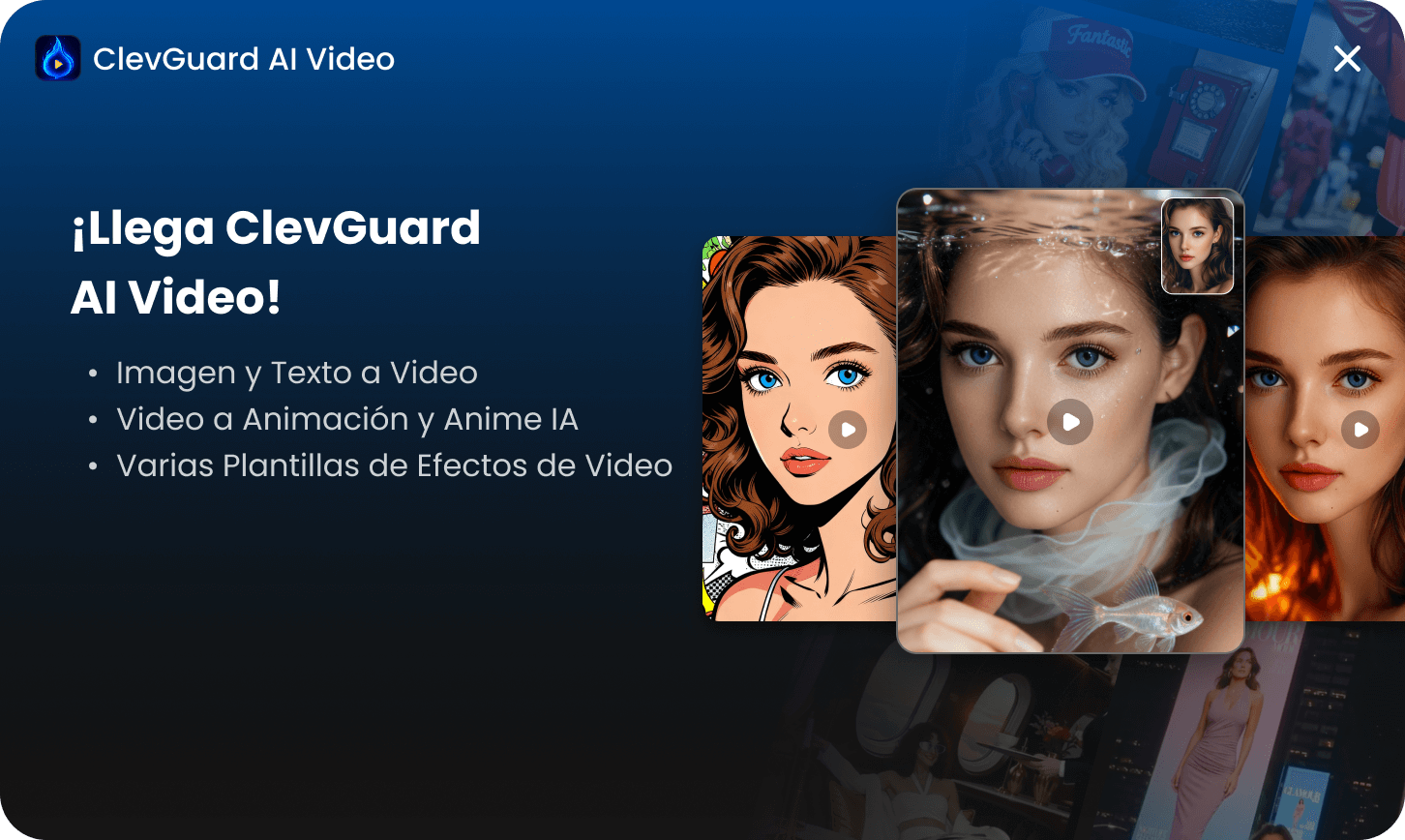En la era digital, la privacidad y la seguridad de la información son fundamentales. Con el uso diario de nuestros dispositivos móviles, almacenamos una gran cantidad de datos personales, desde información bancaria hasta conversaciones privadas y aplicaciones de trabajo. Sin embargo, muchas veces compartimos nuestro teléfono con familiares o amigos, lo que puede poner en riesgo nuestra privacidad.

Si alguna vez te has preguntado cómo bloquear una aplicación en tu dispositivo Android para proteger datos personales, impedir el acceso a ciertas apps o evitar distracciones, este artículo es para ti. Afortunadamente, existen diversas formas de restringir el acceso a aplicaciones específicas sin necesidad de ser un experto en tecnología.
Desde opciones nativas hasta aplicaciones especializadas, hay múltiples maneras de mantener tus datos seguros y restringir el acceso a determinadas apps. Ya sea que quieras evitar que niños utilicen aplicaciones inapropiadas, proteger información financiera o simplemente limitar el uso de redes sociales en ciertos momentos, aprender cómo bloquear aplicaciones en Android es una solución efectiva. Aquí te mostramos diferentes métodos efectivos y sencillos para hacerlo.
Cómo bloquear aplicaciones en Android
Part 1: Protección y control de acceso a tus aplicaciones
Part 2: Métodos para bloquear aplicaciones en Android
- Bloqueo con la configuración nativa de Android
- Uso de aplicaciones de terceros
- Control parental con KidsGuard Pro
- Modo invitado o perfiles restringidos
- Uso del control de Google Family Link
Part 3: FAQs sobre cómo bloquear aplicaciones en Android
Part 4: Conclusión
Protección y control de acceso a tus aplicaciones

Proteger nuestras aplicaciones no es solo una cuestión de privacidad, sino también de seguridad y control. Bloquear apps en Android puede ser útil en diversas situaciones:
- A Evitar que niños accedan a contenido inapropiado.
- A Restringir aplicaciones laborales en horarios de descanso.
- A Proteger información personal, como chats o datos bancarios.
- A Impedir el uso no autorizado en caso de robo o pérdida del dispositivo.
Ahora que comprendemos la importancia de esta acción, te mostramos cómo bloquear aplicaciones en Android con 5 métodos efectivos.
Métodos para bloquear aplicaciones en Android
A continuación, presentamos siete opciones para bloquear una aplicación en tu dispositivo Android.
1. Bloqueo con la configuración nativa de Android
Algunos dispositivos Android cuentan con una función de bloqueo de apps integrada. Sigue estos pasos para verificar si tu teléfono tiene esta opción:
- Abre "Configuración" en tu teléfono.
- Dirígete a "Seguridad" o "Privacidad" (dependiendo del modelo).
- Busca "Bloqueo de apps" o "Encriptación de apps".
- Activa la función y selecciona las apps que deseas bloquear.

No todos los dispositivos cuentan con esta opción. Si el tuyo no la tiene, prueba con las siguientes alternativas.
2. Uso de aplicaciones de terceros
Si tu teléfono no tiene la opción nativa, puedes instalar una app especializada para bloquear aplicaciones. Algunas opciones populares son:
AppLock
- Descarga e instala AppLock desde Google Play.
- Abre la aplicación y concede los permisos necesarios.
- Configura un PIN, patrón o huella digital como método de bloqueo.
- Selecciona las aplicaciones que deseas proteger.
- Guarda la configuración y verifica que el bloqueo funcione correctamente.
Norton App Lock
- Descarga e instala Norton App Lock desde Google Play.
- Abre la aplicación y concede los permisos necesarios.
- Configura un PIN, patrón o huella digital como método de bloqueo.
- Selecciona las aplicaciones que deseas bloquear.
- Guarda la configuración y verifica que el bloqueo funcione correctamente.
Smart AppLock
- Descarga Smart AppLock desde Google Play.
- Abre la aplicación y establece una contraseña o patrón.
- Concede los permisos necesarios para el correcto funcionamiento.
- Agrega las aplicaciones que deseas proteger en la lista de bloqueo.
- Activa el bloqueo y personaliza las opciones de seguridad.
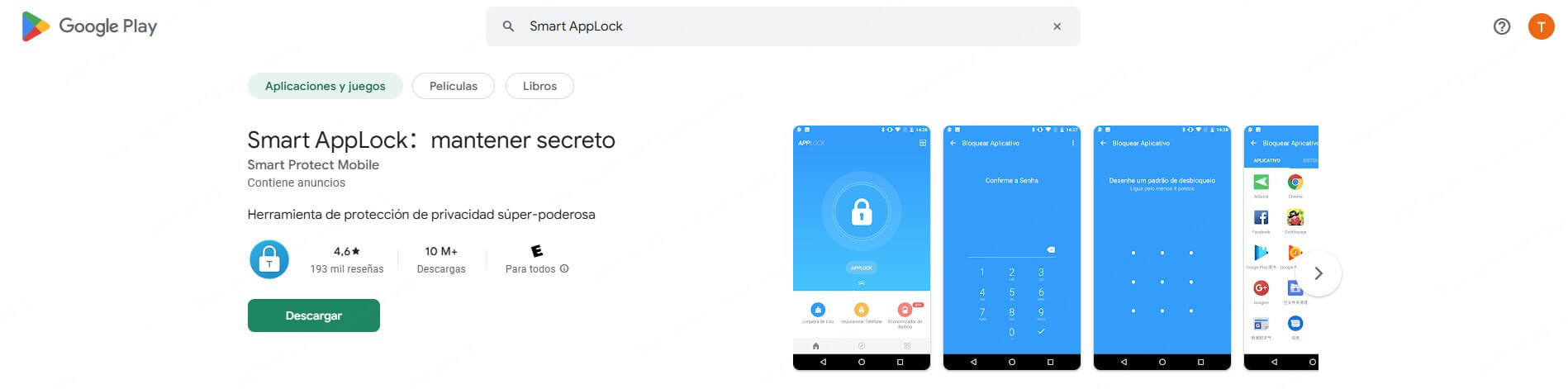
Asegúrate de elegir una aplicación confiable con buenas valoraciones en Google Play.
3. Control parental con KidsGuard Pro
Si buscas una solución avanzada y eficiente, KidsGuard Pro es una excelente opción. Esta herramienta no solo permite bloquear aplicaciones en Android, sino que también ofrece monitoreo en tiempo real, control de actividades y restricciones personalizadas.
Consejo: Esta opción es ideal para padres que desean proteger a sus hijos del acceso a apps no adecuadas. Además, ofrece informes detallados sobre el uso del dispositivo.
Para usar KidsGuard Pro:
Para ahorrar su tiempo y mostrarle de manera más clara cómo instalar KidsGuard Pro en Android, puede hacer clic en el siguiente video para ver los pasos específicos.
A continuación se presentan los pasos específicos para la instalación.
La configuración en Android requiere acceso físico al teléfono de destino. Mis pruebas demuestran que puedes completar la instalación en unos cinco minutos. Esto es lo que debes hacer:
Paso 1. Elige y compra un plan adecuado – Selecciona una suscripción de 1 mes, 3 meses o 1 año (los planes más largos suelen ser más económicos).
Paso 2. Descarga la aplicación en el dispositivo de destino – Abre cualquier navegador en el dispositivo Android de destino, accede a www.clevguard.vip y descarga KidsGuard Pro Assistant.
Paso 3. Instala la aplicación – Busca el instalador en Administrador de archivos > Descargas y tócala para instalar.
Paso 4. Completa la configuración – Abre la aplicación, acepta los términos y condiciones, e ingresa las credenciales de tu cuenta.
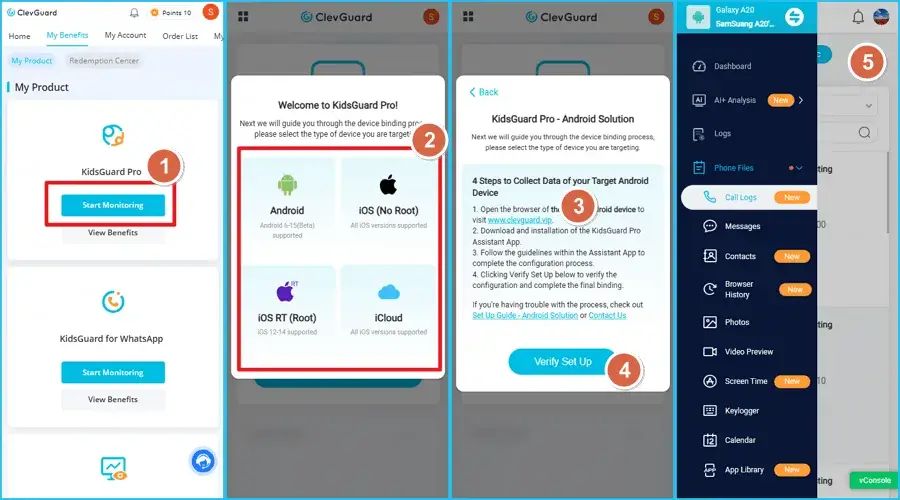
1. Debes desactivar Google Play Protect en el dispositivo de destino(Este paso es esencial para evitar que el sistema bloquee la instalación): Ve a los ajustes de Play Store, selecciona "Play Protect" y desactiva las opciones "Analizar aplicaciones con Play Protect" y "Mejorar la detección de aplicaciones dañinas".
2.Se requiere otorgar permisos desde "Configuración > Configurar automáticamente" y luego seleccionar "Verificar configuración". Después de esto, el icono de la app desaparecerá de la pantalla de inicio, permitiéndote realizar el monitoreo de manera discreta.
4. Modo invitado o perfiles restringidos
Otra alternativa nativa en algunos dispositivos es el uso de perfiles restringidos o el modo invitado:
- Abre "Configuración" y ve a "Usuarios y cuentas".
- Selecciona "Modo Invitado" o "Crear usuario restringido".
- Configura el nuevo perfil limitando el acceso a ciertas apps.
Este método es ideal si deseas prestar tu teléfono sin exponer tu información personal.
5. Uso del control de Google Family Link
Google Family Link permite a los padres establecer restricciones en los dispositivos de sus hijos:
- Descarga e instala Google Family Link en tu dispositivo y en el del menor.
- Vincula ambas cuentas y configura los permisos parentales.
- Desde la app, selecciona las aplicaciones que deseas restringir.
- Activa el bloqueo y personaliza las configuraciones de acceso.
Esta opción es ideal para establecer un control seguro en dispositivos de menores de edad.

FAQs sobre cómo bloquear aplicaciones en Android
¿Cómo puedo saber si mi dispositivo Android tiene una función nativa para bloquear aplicaciones?
Debes ir a "Configuración", luego a "Seguridad" o "Privacidad", y buscar una opción llamada "Bloqueo de apps" o "Encriptación de apps". Si está disponible, puedes activarla y seleccionar qué apps deseas bloquear. Ten en cuenta que no todos los modelos Android cuentan con esta función.
¿Cuál es la mejor aplicación de terceros para bloquear apps en Android?
Algunas de las aplicaciones más recomendadas son AppLock, Norton App Lock y Smart AppLock. Todas permiten establecer contraseñas, patrones o usar huella digital para proteger aplicaciones específicas. Es importante elegir una app bien valorada y con buenas reseñas en Google Play.
¿Qué ventajas ofrece KidsGuard Pro frente a otras soluciones?
KidsGuard Pro no solo permite bloquear aplicaciones, sino que también ofrece funciones avanzadas como monitoreo en tiempo real, informes detallados del uso del dispositivo y configuraciones personalizadas de control parental. Es ideal para padres que desean proteger a sus hijos de contenidos inapropiados.
¿Cómo funciona el modo invitado o perfil restringido en Android para bloquear apps?
En dispositivos compatibles, puedes activar el "Modo Invitado" o crear un "Usuario restringido" desde la sección de "Usuarios y cuentas" en la configuración. Esta función permite limitar el acceso a ciertas apps y proteger tu información personal cuando prestas el dispositivo.
¿Qué es Google Family Link y cómo ayuda a bloquear aplicaciones?
Google Family Link es una app de control parental que permite a los padres vincular sus dispositivos con los de sus hijos, establecer restricciones de uso y bloquear apps específicas. Es especialmente útil para supervisar y limitar el acceso a contenido no apto en dispositivos de menores.
Conclusión
Saber cómo bloquear aplicaciones en Android es fundamental para mantener la privacidad y la seguridad de tu dispositivo. Puedes optar por las opciones nativas de Android, aplicaciones de terceros o soluciones avanzadas como KidsGuard Pro, que ofrece un control completo sobre el uso de apps. Sea cual sea el método que elijas, asegúrate de proteger tu información y evitar accesos no autorizados.